设置备忘录和共享 - iPhone附带的APP - iPhone使用手册
 三好学生
三好学生1 通过 iCloud 让备忘录在所有设备上保持最新
2 更改“备忘录”设置
3 发送备忘录的副本
4 协作处理备忘录
5 协作处理备忘录文件夹
6 添加或移除协作者或者停止协作
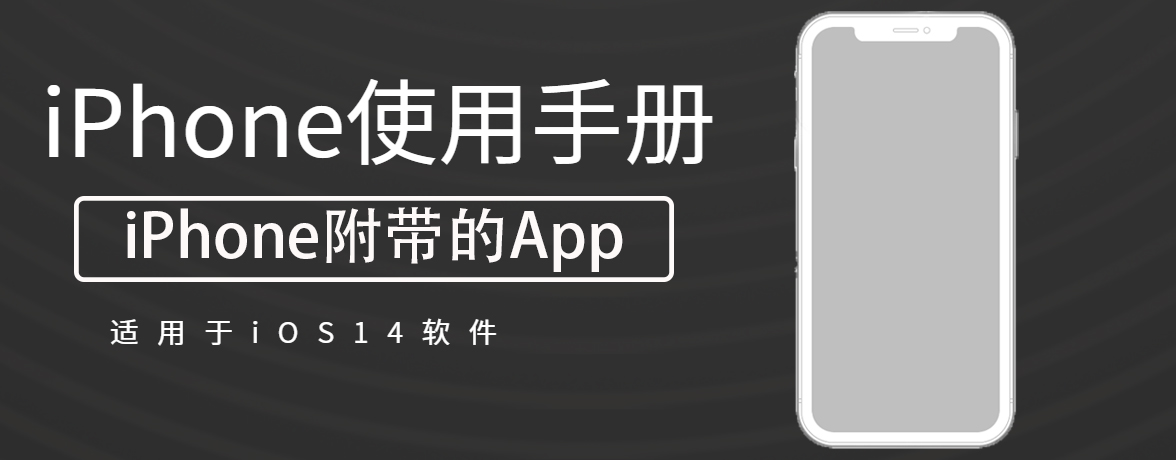
在“设置”中,自定“备忘录” App ![]() 的偏好设置。您可以将备忘录储存在 iCloud 中,从锁定屏幕访问“备忘录”等等。
的偏好设置。您可以将备忘录储存在 iCloud 中,从锁定屏幕访问“备忘录”等等。
通过 iCloud 让备忘录在所有设备上保持最新
前往“设置”![]() >“[您的姓名]”>“iCloud”,然后打开“备忘录”。
>“[您的姓名]”>“iCloud”,然后打开“备忘录”。
iCloud 备忘录(以及所做的任何更改)会显示在使用您 Apple ID 登录的 iPhone、iPad、iPod touch 和 Mac 上。
更改“备忘录”设置
前往“设置”![]() >“备忘录”,然后调整以下任一项:
>“备忘录”,然后调整以下任一项:
- 默认帐户:选取 Siri 和“备忘录”小组件的默认帐户。
- “我的 iPhone”帐户:此帐户中的备忘录仅出现在您的 iPhone 上。iCloud 中的备忘录不受影响。
- 在锁定屏幕上访问“备忘录”:选取“始终创建新备忘录”或“回到上个备忘录”。或者关闭以防止从锁定屏幕进行访问。
发送备忘录的副本
(1)打开想要共享的备忘录。
(2)轻点 ![]() ,轻点“发送副本”,然后选取发送备忘录的方式。
,轻点“发送副本”,然后选取发送备忘录的方式。
协作处理备忘录
共享 iCloud 中的备忘录时,所有协作者均可看到每个人的更改。您与之共享的每位协作者必须使用 Apple ID 登录才能编辑或查看备忘录。
【注】您不能协作处理已锁定的备忘录。
(1)请执行以下一项操作:
-
在备忘录列表中,向左轻扫要共享的备忘录,然后轻点
 。
。
-
打开想要共享的备忘录,轻点
 ,然后轻点“共享备忘录”。
,然后轻点“共享备忘录”。
(2)轻点“共享选项”,然后选取“可更改”或“仅查看”。
(3)选取发送邀请的方式(例如,使用“邮件”或“信息”)。
协作处理备忘录文件夹
共享 iCloud 中的备忘录文件夹时,所有协作者均可看到每个人的更改。有更改权限的用户可以创建或编辑备忘录、添加附件,如果其使用 iCloud,甚至可以创建子文件夹。
【注】您不能协作处理包含已锁定备忘录的文件夹。
(1)请执行以下一项操作:
-
在文件夹列表中,向左轻扫要共享的文件夹,然后轻点
 。
。
-
打开想要共享的文件夹,轻点
 ,然后轻点“共享文件夹”。
,然后轻点“共享文件夹”。
(2)轻点“共享选项”,然后选取“可更改”或“仅查看”。
(3)选取发送邀请的方式(例如,使用“邮件”或“信息”)。
添加或移除协作者或者停止协作
轻点 ![]() ,然后执行以下任一项操作:
,然后执行以下任一项操作:
- 添加用户:选取一个共享选项。
- 移除用户:向左轻扫要移除的协作者,然后轻点“移除”。
- 更改权限:轻点“共享选项”,然后选取“可更改”或“仅查看”。
- 停止共享:选取此选项后,共享备忘录或文件夹会从其他参与者的设备上删除。
未知的网友